Диалоговият прозорец е специален прозорец в интерфейса на персонален компютър, който съдържа контроли. С тези функции можете да изпълните редица задачи.
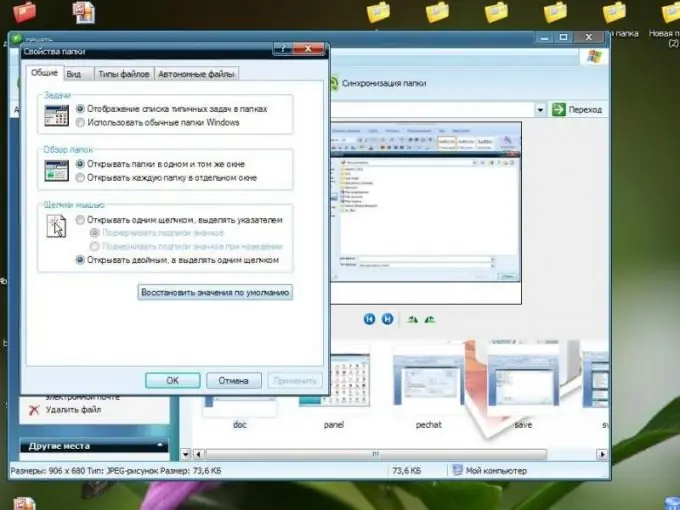
Инструкции
Етап 1
Има няколко типа диалогови прозорци.
Диалогов прозорец за печат.
1. Може да се извика чрез функцията за печат. Кликнете върху елемента от командното меню "Файл", след това върху "Печат".
2. Този прозорец може да се отвори с натискане на клавишната комбинация Ctrl + P.
3. Трябва да се отбележи, че щракването върху елемента "Печат" в контекстното меню ще отпечата директно файла, заобикаляйки диалоговия прозорец.
Стъпка 2
Диалогов прозорец за отваряне на файл или документ.
1. Може да се извика с натискане на бутона "Отваряне". Този бутон е в лентата с инструменти на приложението. Като щракнете върху него, ще видите изображение на отворена папка.
2. Можете също да отворите този диалогов прозорец, като използвате менюто. Щракнете върху Файл, след което Отворете.
3. Натиснете клавишната комбинация Ctrl + O.
Стъпка 3
Диалоговият прозорец за запис на файл може да бъде извикан само по един начин. Изберете „Файл“от командното меню, след което „Запазване като“.
Стъпка 4
За да конфигурирате операционната система и различния хардуер, щракнете върху "Старт", след това върху "Контролен панел". Ето съответния диалогов прозорец.
Стъпка 5
Диалогов прозорец за съобщения.
1. Щракнете върху съответната икона. Ще се появи прозорец с текстов дисплей и няколко опции за действия на потребителя.
2. Често полетата за съобщения се показват сами и някои от тях искат от потребителя само да потвърди, че съобщението е прочетено.
Стъпка 6
Диалоговият прозорец за свойства на папката може да бъде извикан чрез щракване с десния бутон на мишката върху необходимата папка.
Стъпка 7
Също така всяка програма има свой собствен набор от диалогови прозорци. За да отворите диалогов прозорец във всяка програма, трябва само да изберете подходящия елемент в контролния панел или в менюто. За да знаете към кой елемент от менюто трябва да се обърнете за конкретно действие, трябва да можете да работите в тази конкретна програма.






